Manual de utilizare Keynote pentru iPad
- Bun venit
- Noutăți în Keynote 14.2
-
- Introducere în Keynote
- Introducere în imagini, diagrame și alte obiecte
- Crearea unei prezentări
- Alegerea modului de a naviga în prezentare
- Deschiderea unei prezentări
- Salvarea și denumirea unei prezentări
- Găsirea unei prezentări
- Tipărirea unei prezentări
- Personalizarea barei de instrumente
- Copierea textului și a obiectelor între aplicații
- Gesturi de bază pentru ecranul tactil
- Utilizarea Apple Pencil cu Keynote
- Crearea unei prezentări utilizând VoiceOver
-
- Adăugarea sau ștergerea diapozitivelor
- Adăugarea și vizualizarea notelor de prezentator
- Modificarea dimensiunii diapozitivului
- Schimbarea fundalului unui diapozitiv
- Adăugarea unei borduri în jurul unui diapozitiv
- Afișarea sau ascunderea substituenților de text
- Afișarea sau ascunderea numerotării diapozitivelor
- Aplicarea unui aranjament de diapozitiv
- Adăugarea și editarea aranjamentelor de diapozitive
- Modificarea unei teme
-
- Schimbarea transparenței unui obiect
- Umplerea formelor și a casetelor de text cu o culoare sau imagine
- Adăugarea unei borduri la un obiect
- Adăugarea unei legende sau a unui titlu
- Adăugarea unei reflexii sau umbre
- Utilizarea stilurilor de obiect
- Redimensionarea, rotirea și întoarcerea obiectelor
- Adăugarea obiectelor cu link pentru a face prezentarea interactivă
-
- Trimiterea unei prezentări
- Introducere în colaborare
- Invitarea altor persoane să colaboreze
- Colaborarea la o prezentare partajată
- Aflarea celor mai recente activități dintr‑o prezentare partajată
- Schimbarea configurărilor unei prezentări partajate
- Oprirea partajării unei prezentări
- Dosarele partajate și colaborarea
- Utilizarea serviciului Box pentru colaborare
- Crearea unui GIF animat
- Postarea unei prezentări într-un blog
- Copyright
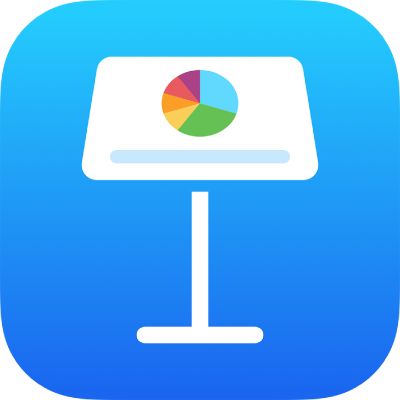
Ajustarea spațierii caracterelor în Keynote pe iPad
Puteți utiliza ligaturi, o îmbinare decorativă a două caractere astfel încât să formeze un singur caracter tipografic, pentru a modifica spațierea caracterelor. Puteți utiliza ligaturile în prezentarea dvs. dacă fontul utilizat de dvs. le suportă.
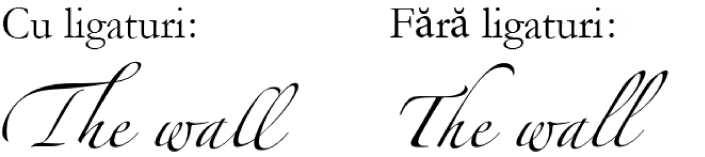
Activarea și dezactivarea ligaturilor pentru textul selectat
Selectați textul pe care doriți să îl modificați sau selectați o casetă de text pentru a modifica tot textul din aceasta.
Pentru text specific: Spațierea caracterelor se aplică doar acelui text.
Pentru caseta de text: Spațierea caracterelor se aplică oricărui text introdus în casetă după aplicarea modificării.
Apăsați
 , apoi apăsați
, apoi apăsați  în secțiunea Font.
în secțiunea Font.Dacă nu vedeți comenzile pentru text, apăsați Text sau Celulă.
Apăsați o opțiune Ligaturi:
Implicit: Utilizează configurările implicite pentru ligatură aferente fontului pe care îl utilizați; este posibil să nu fie toate ligaturile disponibile pentru font.
Niciunul: utilizează spațiere normală fără ligaturi pentru font.
Toate: utilizează toate ligaturile disponibile pentru font.